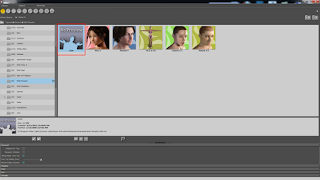1.首先,開啟poser之後,在library內找到附檔名為 .cr2,的檔案,將路徑拷貝起來,這邊以aiko.cr2
2.將剛才的路徑貼到資料夾路徑上,例如:C:\Program Files (x86)\Curious Labs\Poser 6\Runtime\libraries\Character\DAZ Peopl
3.使用記事本開啟剛剛的aiko4.cr2檔案,按下ctrl+f搜尋figureresfile,可以得知模型的位置:
figureResFile :Runtime:Geometries:DAZPeople:blMilWom_v4b.obj
意思就是在安裝目錄下的
C:\Program Files (x86)\Curious Labs\Poser 6\Runtime\Geometries\DAZPeople\blMilWom_v4b.obj
C:\Program Files (x86)\Curious Labs\Poser 6\Runtime\Geometries\DAZPeople\blMilWom_v4b.obj
4.接著就可以在安裝目錄下找到該模型,使用其他軟體修改,例如這邊使用zb修改,做了增加noise,以及細分一次(做修改之前最好先複製保存原本的模型,操作錯誤就有機會還原回去)
5.存檔之後,再次讀取回來後就可以發現效果已經產生變化了,不過材質與貼圖資訊似乎消失了,這個部分還沒找到解決方法。
6.不過目前是取代現有的模型,如果要新增的話,作法稍微改一下,先回去將原本的aiko4.cr2檔案使用筆記本開啟,按下ctrl+f搜尋figureresfile,然後去修改路徑,例如原本的路徑為:
figureResFile :Runtime:Geometries:DAZPeople:blMilWom_v4b.obj
將之修改為你所希望的模型位置,例如我有一個1234.obj的模型就修改為:
figureResFile :Runtime:Geometries:DAZPeople:1234.obj
(在這個.cr2檔案內應該有兩個figureresfile位置需要修改)
當修改完畢後,另存一個1234.cr2的檔案,在poser內就會新增一個角色出來。
另外,以上的操作是以.cr2的檔案製作,如果模型模有.cr2檔案,那麼應該就是.crz檔案存放,例如這邊以Barney這隻模型示範,他的存放就是.crz
C:\Program Files (x86)\Curious Labs\Poser 6\Runtime\libraries\Character\Cartoon\Barney.crz
不過.crz無法直接以記事本直接開啟,得先透過解壓縮軟體(如winRAR)開啟,就會發現裡面會有一個.cr2的檔案,那麼就可以用筆記本開啟了。
開啟後,一樣按下ctrl+f搜尋figureresfile去搜尋模型存放的位置。
例如這邊找到的是
Runtime:Geometries:ProPack:Barney.obj
就代表放置位置在C:\Program Files (x86)\Curious Labs\Poser 6\Runtime \Geometries\ProPack\Barney.obj
當開啟了資料夾後會發現,模型並不是.obj的格式,而是以.obz的格式存放。
不過不用擔心,一樣可以透過解壓縮獲得 .obj的檔案。
完成修改後,放回原本的資料夾內
C:\Program Files (x86)\Curious Labs\Poser 6\Runtime \Geometries\ProPack\
順便將原本的.obz檔案刪除,就可以在poser內看到修改後的模型。
(最好將原本的模型都存檔備份比較安全)